Was zu tun ist, wenn das Telefon oder Tablet nicht mit Wi-Fi verbunden ist

- 3412
- 256
- Mick Agostini
Wir leben zu einer Zeit, in der Sie mit einem Smartphone oder Tablet fast jede Operation ausführen können. Wenn Sie im Internet sind, finden Sie in Sekundenschnelle absolut alle Informationen. Wenn Sie zu Hause, bei der Arbeit oder sogar auf dem Weg sitzen, können Sie Musik hören oder ein Video ansehen, das jemals im Netzwerk heruntergeladen wurde. Das kann es in unserer Zeit darauf konzentrieren oder uns am meisten verärgern? Nur in dem Moment, in dem das Telefon oder Tablet unerwartet für uns nicht mit Wi-Fi verbunden ist, haben wir nicht die Möglichkeit, ins Internet zu gehen. Warum manchmal das Telefon oder das Tablet nicht mit Wi-Fi verbindet, warum werden wir beim Versuch, eine Verbindung herzustellen, und wie wir mit ihnen umgehen sollen, werden wir in diesem Material in Betracht ziehen.

Die Gründe, warum das Gerät keine Verbindung zum drahtlosen Netzwerk herstellt
Es lohnt sich sofort zu verdeutlichen, dass diese kleine Sammlung von Handbüchern sowohl für diejenigen, die mit dem Telefon zum Netzwerk gehen. Das Wi-Fi-Modul in diesen Geräten funktioniert identisch. Wenn also Probleme bei der Verbindung mit dem Internet auftreten, ist die Lösung für alle Benutzer und Geräte am häufigsten gleich.
Am häufigsten haben die Probleme beim Eintritt in das Netzwerk Android -Benutzer, aber das System selbst liefert auch viel mehr Informationen über ein bestimmtes Problem, das bei der Verbindung entstanden ist. Deshalb werden wir die Probleme der Verbindung mit Wi-Fi genau am Beispiel von Android berücksichtigen.
Wenn der Benutzer eine Verbindung zu Wi-Fi herstellt, kann das Telefon, Android, über Nachrichten, die verschiedene Texte enthalten. Es ist dieser Text, der uns hilft, festzustellen, warum das Gerät keine Verbindung zum Internet herstellen kann, und auch dazu beitragen, die Ursache für dieses Problem zu beseitigen.
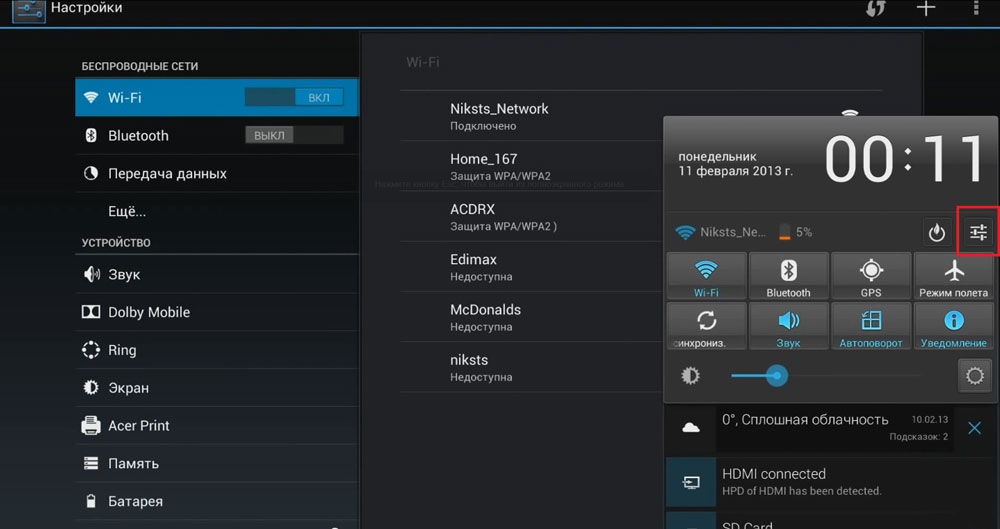
Nach der Auswahl eines bestimmten Zugriffspunkts kann das Telefon die folgenden Nachrichten anzeigen:
- "Erhalten einer IP -Adresse ..."
- "Authentifizierung ..."
- "Deaktiviert".
- "Speichern, Schutz WPA/WPA2".
Und es gibt auch eine Situation, in der die Verbindung erfolgreich war, aber es ist immer noch nicht gelungen, Seiten zu eröffnen.
IP -Adressen erhalten
In dem Fall, in dem das Telefon oder das Tablet auf Android nicht über Wi-Fi mit dem Internet verbunden ist und ständig berichtet Versuchen Sie erneut, eine Verbindung herzustellen. Klicken Sie dazu den Namen des Zugriffspunkts in den Geräteeinstellungen und wählen Sie die Option "Löschen" im Kontextmenü aus. Versuchen Sie in wenigen Sekunden erneut eine Verbindung herzustellen. In diesem Fall benötigt Ihr Telefon oder Tablet einen wiederholten Eintrag eines Kennworts. Wenn Sie also nicht mit einem Heimrouter verbunden sind, sollten Sie die Korrektheit des Schreibens des Kennworts im Voraus klarstellen.
Authentifizierung
Der Grund, warum ein Tablet oder ein Telefon auf Android eine solche Nachricht ständig anzeigen kann, höchstwahrscheinlich im Passwort. Zunächst müssen Sie sicherstellen. Wenn sich das Internet für eine lange Zeit nicht eingeschaltet und eine solche Nachricht anzeigt, löschen Sie das Netzwerk, wie es im vorherigen Punkt der Anweisungen angegeben ist. Zweitens, wenn Sie im ausgewählten Wi-Fi-Netzwerk verbunden sind, war es nicht das erste Mal und früher, dass die Verbindung ohne Probleme geschehen ist, sollten Sie klarstellen, ob sich das Passwort seit der letzten erfolgreichen Verbindung geändert hat. Dies ist für Fälle relevant, wenn ein Smartphone oder Tablet nicht mit dem WLAN zu Hause verbunden ist.

Probleme, die nicht mit einem mobilen Gerät zusammenhängen
Alle nachfolgenden Ratschläge, die wir Ihnen in diesem Material geben. Das heißt, wo Sie die Einstellungen von Netzwerkgeräten unabhängig ändern können.
Zuerst müssen Sie herausfinden, warum Ihr Gerät nicht mit dem ausgewählten Zugriffspunkt funktioniert, warum sich weigert, sich daran zu verbinden, und dann einige Routereinstellungen zu ändern, wobei er in sein Bedienfeld über einen Browser oder eine mobile Anwendung in sein Bedienfeld geht, falls dies ist vom Hersteller bereitgestellt.
Einfacher Neustart
Wenn ein Tablet oder ein Smartphone, das mit Android ausgeführt wird. Trotz der Tatsache, dass es visuell scheint, dass der Router arbeitet, kann seine Software im abhängigen Zustand sein. In diesem Fall wird der Neustart helfen. Schalten Sie das Gerät vom Auslass aus und warten Sie einige Sekunden (7-10). Drehen Sie es danach erneut im Netzwerk und stellen Sie sicher, dass es funktioniert, indem Sie die Anzeige überprüfen. Überprüfen Sie nach einigen Sekunden, ob das mobile Gerät den Zugriffspunkt sieht, und versuchen Sie, den Versuch zur Verbindung zu wiederholen. Wenn das Gadget das Netzwerk nicht sieht, schaltet der Router höchstwahrscheinlich immer noch ein und Sie müssen von wenigen Sekunden bis zu einer Minute warten.

Kennwort ändern
Wenn das Gadget einen Zugriffspunkt sieht, Sie sich jedoch nicht an das Passwort in Ihrem drahtlosen Netzwerk zu Hause erinnern können, können Sie es jederzeit in den Routereinstellungen ändern. Gehen Sie dazu zu den entsprechenden Einstellungen und stellen Sie eine neue Kombination von Zeichen fest. Es sollte mindestens acht sein. Speichern Sie die Änderungen und starten Sie den Router neu. Bitte beachten Sie, dass Sie nach dieser Prozedur ein neues Passwort in jedes Gerät eingeben müssen, das mit diesem Zugriffspunkt funktioniert, und ein drahtloses Signal über es empfängt.
Verschlüsselungsart ändern
In einigen Situationen (dies ist besonders in Android-Geräten der Budgetklasse üblich) kann sich herausstellen, dass das integrierte Wi-Fi-Modul nicht mit einigen Arten von Verschlüsselung funktioniert. Dies führt dazu. Um ein solches Problem zu beseitigen, müssen Sie die Einstellungen Ihres Routers öffnen und die Art der Verschlüsselung ändern, mit der Ihr Mobilgerät funktioniert. Wir empfehlen, zwischen den Arten von WPA/WPA2 und WPA-PSK zu wählen. Diese Verschlüsselungsstandards unterstützen die größte Anzahl von Geräten.
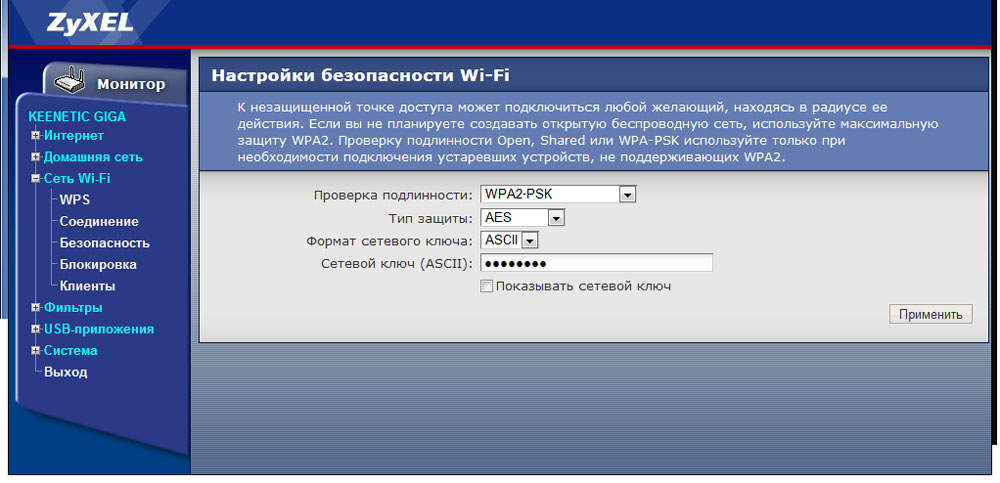
Kanalwechsel
In einigen Situationen, in denen ein mobiles Gerät über ein drahtloses Netzwerk keine Verbindung zum Internet herstellt, wird auch eine Kanaländerung nützlich sein, durch die ein Signal gehört wird. Der Grund für das Ändern des Kanals kann eine Situation sein, wenn das Gerät einen Zugriffspunkt sieht, die Verbindung jedoch nicht auftritt. Dies ist auch auf die Probleme der Kompatibilität von Netzwerkausrüstung und dem Wi-Fi-Modul zurückzuführen. Insgesamt finden Sie in den Einstellungen des Routers bis zu 12 Kanäle, aber in der Regel arbeitet kein einziges Budget -Gerät für Android mit einem Kanal über dem neunten Platz. Berücksichtigen Sie diese Informationen beim Einrichten eines Netzwerks.
Diagonierungsfilter MAC und IP
In einer Situation, in der das Netzwerkgerät getestet und korrekt funktioniert, sieht das mobile Gadget einen Zugriffspunkt, mehrere ähnliche Geräte durch das gleiche Gerät, das Smartphone stellt jedoch immer noch keine Verbindung zum Zielnetzwerk her, sondern lohnt sich, in den Mac und den Mac zu untersuchen und zu untersuchen und zu untersuchen und zu schauen und es zu untersuchen. IP -Adressen in Parametern im Parameter Router. Manchmal werden Netzwerkgeräte so konfiguriert, dass nur bestimmte Geräte, die Sie zu Hause haben, Mac- und IP -Adressen, die in einem speziellen Abschnitt der Modem -Steuerplatten oder anderer Netzwerkgeräte geschrieben sind, das Recht haben, auf das Internet zuzugreifen. Trennen Sie alle unnötigen Filter und starten Sie den Router neu. Vergessen Sie nicht - es wird von wenigen Sekunden bis zu einer Minute eingeschaltet, und erst danach lohnt es sich.
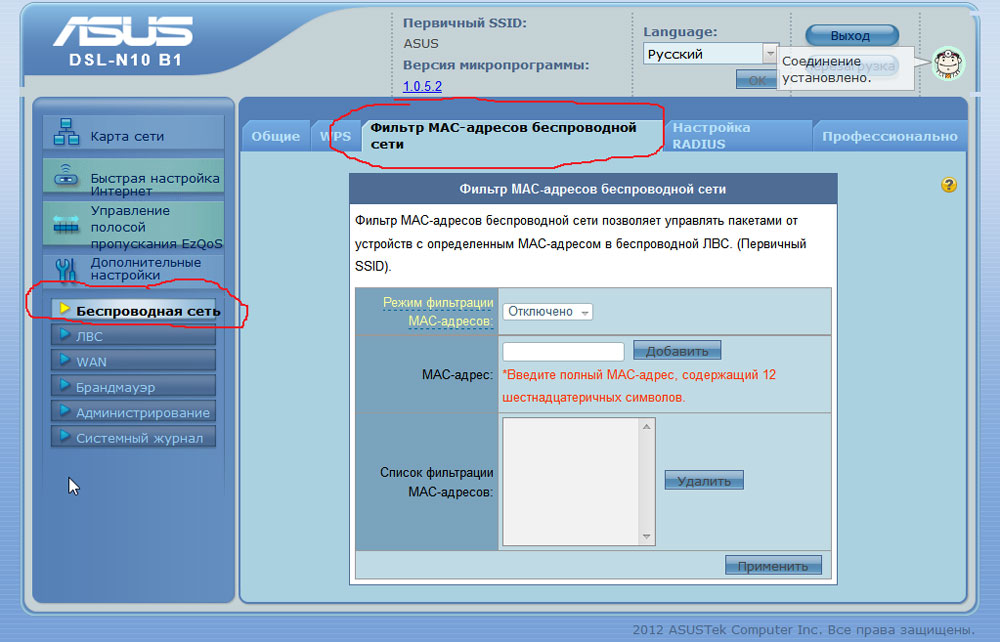
Abschluss
Wie Sie aus unseren kleinen Anweisungen verstehen konnten, kann fast jedes Problem, das Sie beim Anschließen eines mobilen Geräts mit einem drahtlosen Netzwerk anschließen. Wir hoffen, dass unsere Anweisungen Ihnen bei der Beseitigung von Fehlern geholfen haben, und jetzt können Sie problemlos von Ihrem Gadget ins Internet gehen. Wenn dies nicht funktioniert, empfehlen wir, die gesamte Liste von Anfang bis Ende durchzugehen und versuchen Sie, alle Tipps ausnahmslos zu verwenden.
- « Möglichkeiten zum Betreten des BIOS auf einem PC und einem Laptop
- Möglichkeiten, ein Wurzelrecht auf Android zu erhalten »

